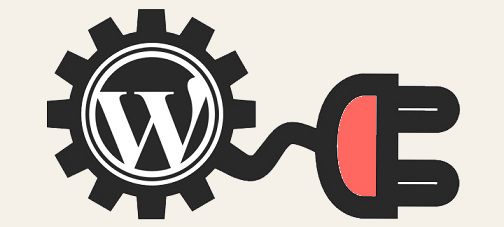
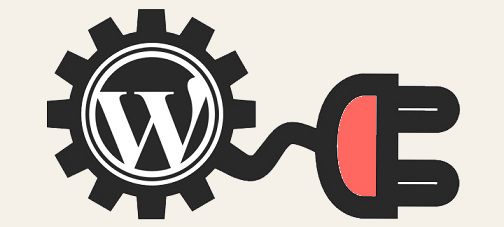
こんにちは、こんのりです。
今回は、ワードプレスのプラグインについてです。
ワードプレスを使い始めると様々な機能が欲しくなると思います。
詳しい人であれば、ワードプレス自体をカスタマイズしていくことで、機能を追加することができると思いますが、私のような素人の場合には、「楽に済ませられないか?」と考えるのは自然なことではないでしょうか?
ということで、プラグインを用いることで簡単にワードプレスの機能を拡張することができる場合が多いので、まずは基本的なことを解説します。
ワードプレスのプラグインとは?
ワードプレスを使っている人の中で、プログラマーなどのとても詳しい人たちが、「こういう機能があったら便利だよね~」というものをプログラミングして、形にしてくれたものがプラグインです。
基本的な機能はワードプレス自体の更新によってアップデートされていきますが、細々とした機能はプラグインに頼ることが多いので、必ず理解しておきましょう。
ちなみに別の言い方をすると「スマホのアプリみたいなもの」と言うのが手っ取り早いかもしれません。ワードプレス=スマホなら、プラグイン=アプリということですね。厳密には違いますが、そういう感じで考えてみてください。
それにしても、世の中には本当に様々な人がいて、困っている人がいれば、何とかしようとしてくれる人がいるのですね。
プログラムを組めるような人たちは、自分の作ったプログラムで人々が喜んでくれる姿に生きがいを持たれているのかもしれません^^
ユーザーである私たちは開発者に感謝をしながら、それを有効活用していきたいですね。
ワードプレスのプラグインの探し方
例えば、「Contact Form 7」というプラグインがありますが、これはお問い合わせフォームを作ることができるプラグインです。
仮にプラグインの名称が分かっていて機能が分からない場合は、プラグイン名をGoogle検索などで調べれば分かります。
プラグイン名から機能を調べる
(例)「Contact Form 7」で検索すると「Contact Form 7」がお問い合わせフォームを作れるプラグインであることが分かります。
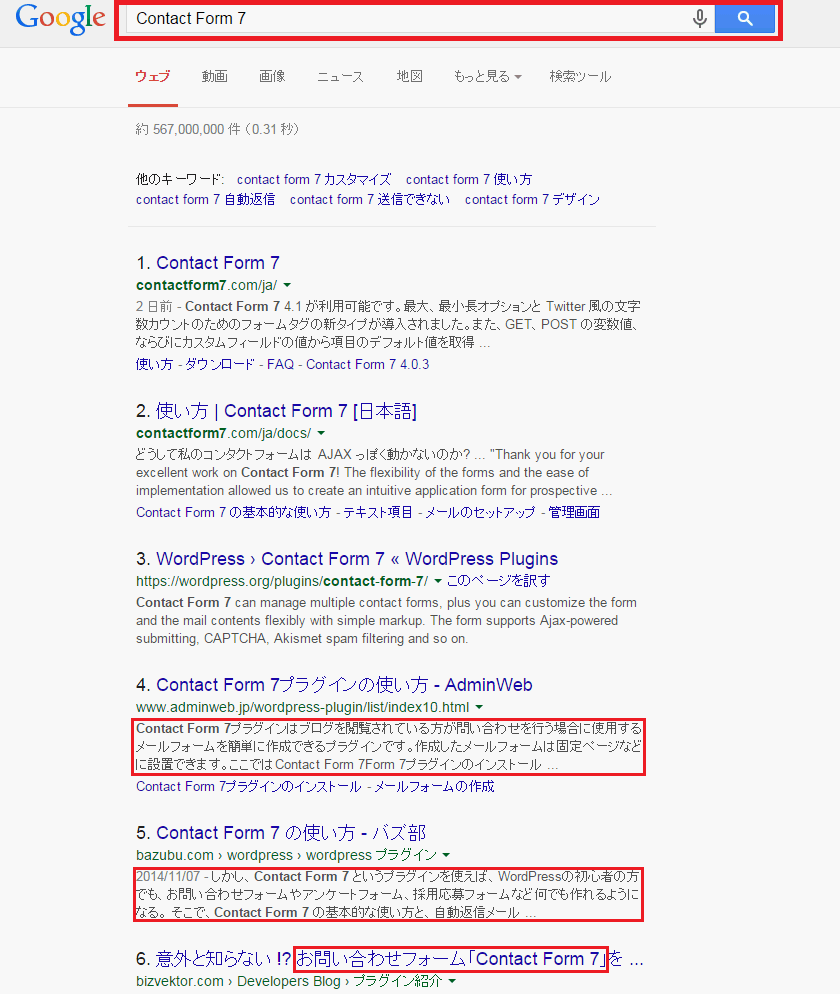
逆に欲しい機能で調べることで、プラグインを探すことができます。
欲しい機能からプラグインを調べる
(例)「ワードプレス プラグイン お問い合わせフォーム」でGoogle検索すると、今度は「Contact Form 7」を探すことができます。そして、同時に同じ機能を持つ「MW WP Form」というプラグインも存在することが分かります。
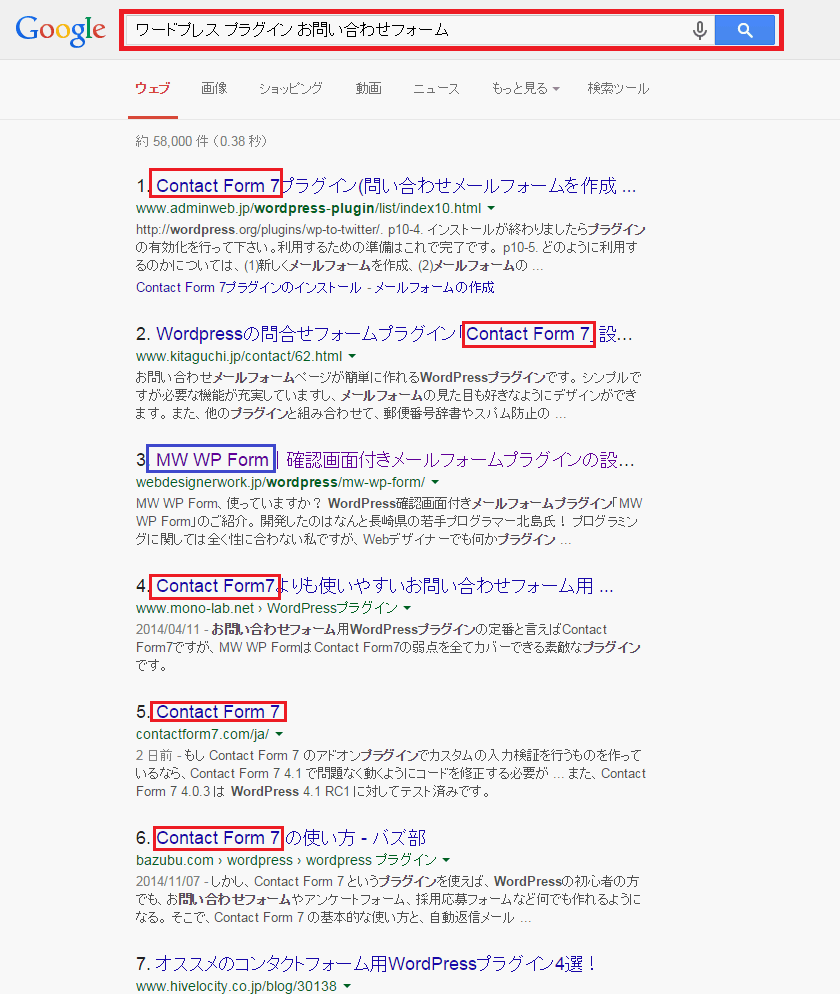
同じ機能でも、複数のプラグインが存在するとなると、「どっちを選べば良いのか?」という話になると思います。
当ブログでは、ネットで稼ぐことに着目しており、その視点で見た時に役立つプラグインを紹介していきますので、その判断をする際の一助となれば幸いです。
ワードプレスのプラグインを導入する前に
プラグインの数は星の数ほどあると思われます。数えたことはありませんが、とにかくたくさんあります・・。
全てを入れることは不可能ですし、たくさん入れることでサーバーに負荷がかかり、表示速度が遅くなったりする場合もあります。
また、プログラムには相性がつきもので、ワードプレスとプラグインとの相性だけでなく、プラグインとプラグインとの相性によっても不具合が発生することがあります。場合によっては、プラグインを追加して有効化した瞬間、ワードプレスが表示されなくなってしまうこともあり得ます。
そのため、怪しいプラグインは避けるとともに、必要最低限の機能に絞って導入するよう心がけましょう。
なお、プラグインを追加しようとすると、以下のように現在のワードプレスのバージョンとの相性やこのプラグインに対する利用者の評価が表示されますので、こちらも参考にしてみてください。
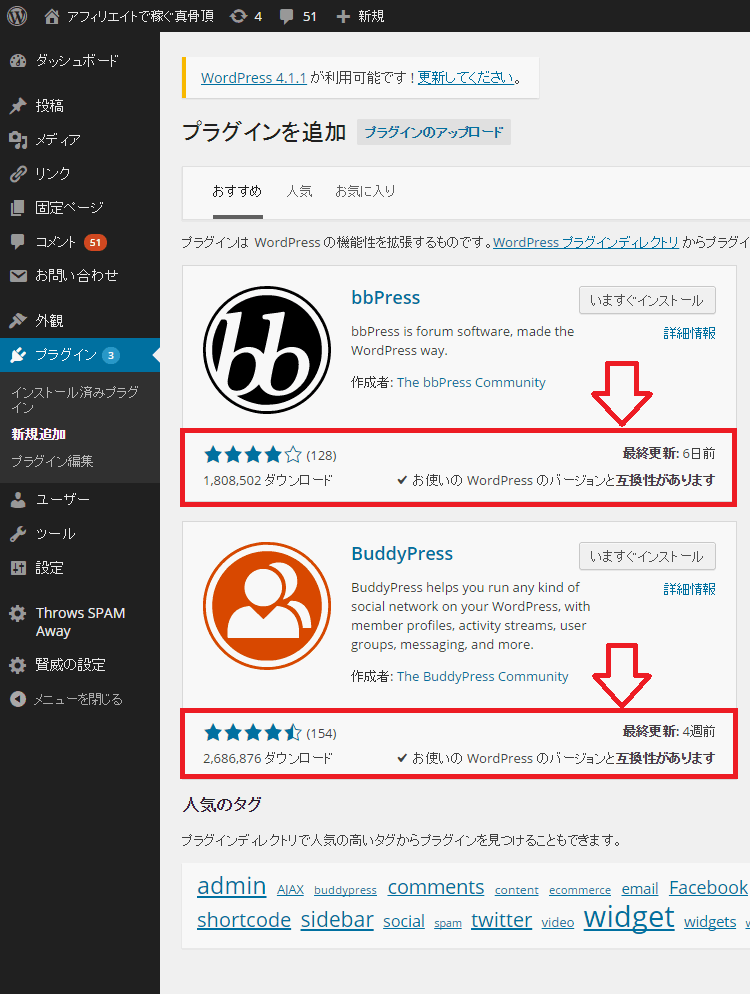
私自身、何度も相性の悪いプラグインに泣かされたり、ワードプレスもぶっ壊してきましたが、このあたりは慣れだと思います。
ワードプレスのプラグインの価格は?
プラグインはほとんどの場合、無料で使用することができますが、有料のプラグインもあることは覚えておきましょう。
また、無料で使えるものでも、以下のように開発者から寄付をお願いされるプラグインもあります。
(Akismetの例)
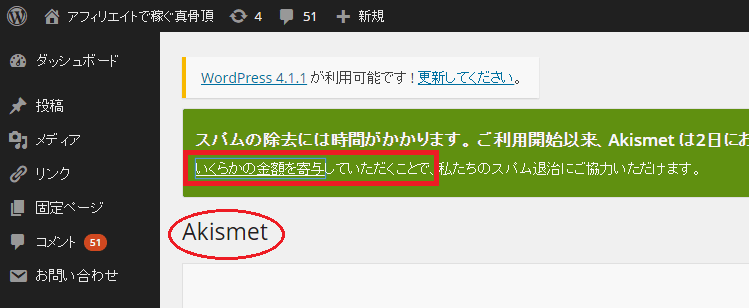
(Broken Link Checkerの例)
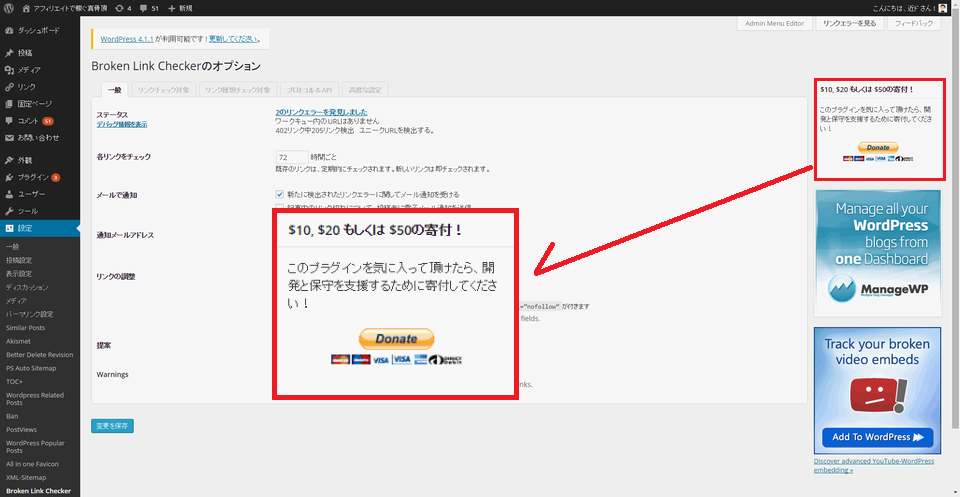
もちろん、無理に寄付する必要はありません。
また、有料の場合は、無料で提供できる範疇を超えるほどの開発費がかかっていると推測できます。とは言え、有料だから良いとは言い切れませんし、その機能が必要かどうなのかが大事です。吟味の上、判断してください。
いずれにしても、すべてはユーザーの判断によって使用するものなので、使いこなすには最低限のスキルと学習が求められます。
ワードプレスのプラグインを更新する際の注意点
ワードプレスにプラグインを追加すると、追加されたプラグインが一覧表示されます。
有効化されていれば画像の下側のように青っぽく、されてなければ上側のように白で表示されています。(画像をクリックすると拡大します。)
そして、いずれの場合でもプラグインが開発者によって更新されると、あなたのサーバーを通じて、更新通知が表示されるようになります。
それが以下の画像の赤い部分です。(画像をクリックすると拡大します。)
プラグインの一覧ページから更新する場合
更新通知に従って、「更新」の文字をクリックすれば更新が始まります。
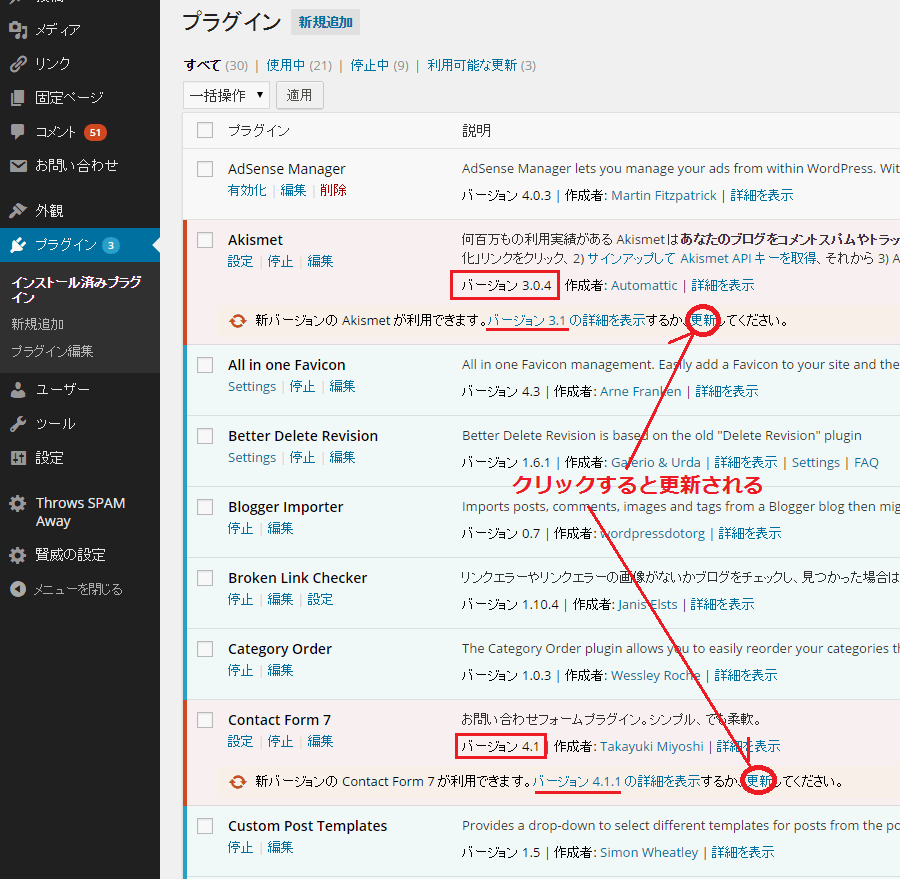
ダッシュボードから更新する場合
こちらではプラグインの更新だけでなく、ワードプレスの更新処理も行うことができます。
ちなみに私の場合、セキュリティ面のアップデートの場合はすぐに更新しますが、先ほどのバージョンによる相性を考えて、頻繁に更新することはしていません。
更新するタイミング
上の画像にある「バージョン3.0.4」から「バージョン3.1」のような場合は、急がないようにしており、「バージョン4.1」から「バージョン4.1.1」のような場合は、すぐにやってもいいかなと思ってます。
これは、バージョンを表す数字のより左側の数字が変わることは、プログラムの修正幅が大きいと考えるようにしているからです。
つまり、バージョンX.Y.Zであれば、修正幅の大きさは Xの増加 > Yの増加 > Zの増加 のようになっているだろうということです。
修正幅が大きければ、相性にも影響を及ぼしやすいと考えている、ということですね。
もっとも、現実的には、すぐに更新しても影響はほとんど感じません。こういうことを気にしている人もいるということで^^;
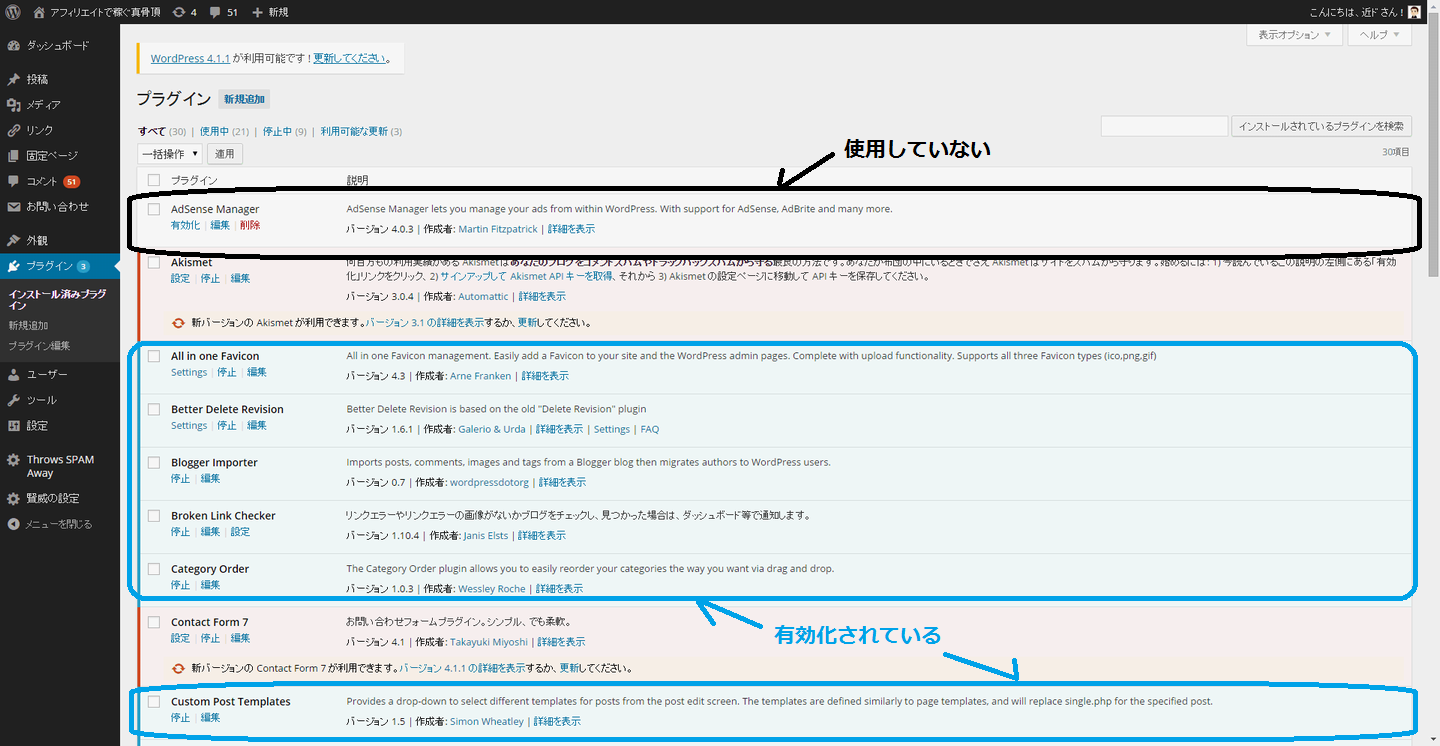
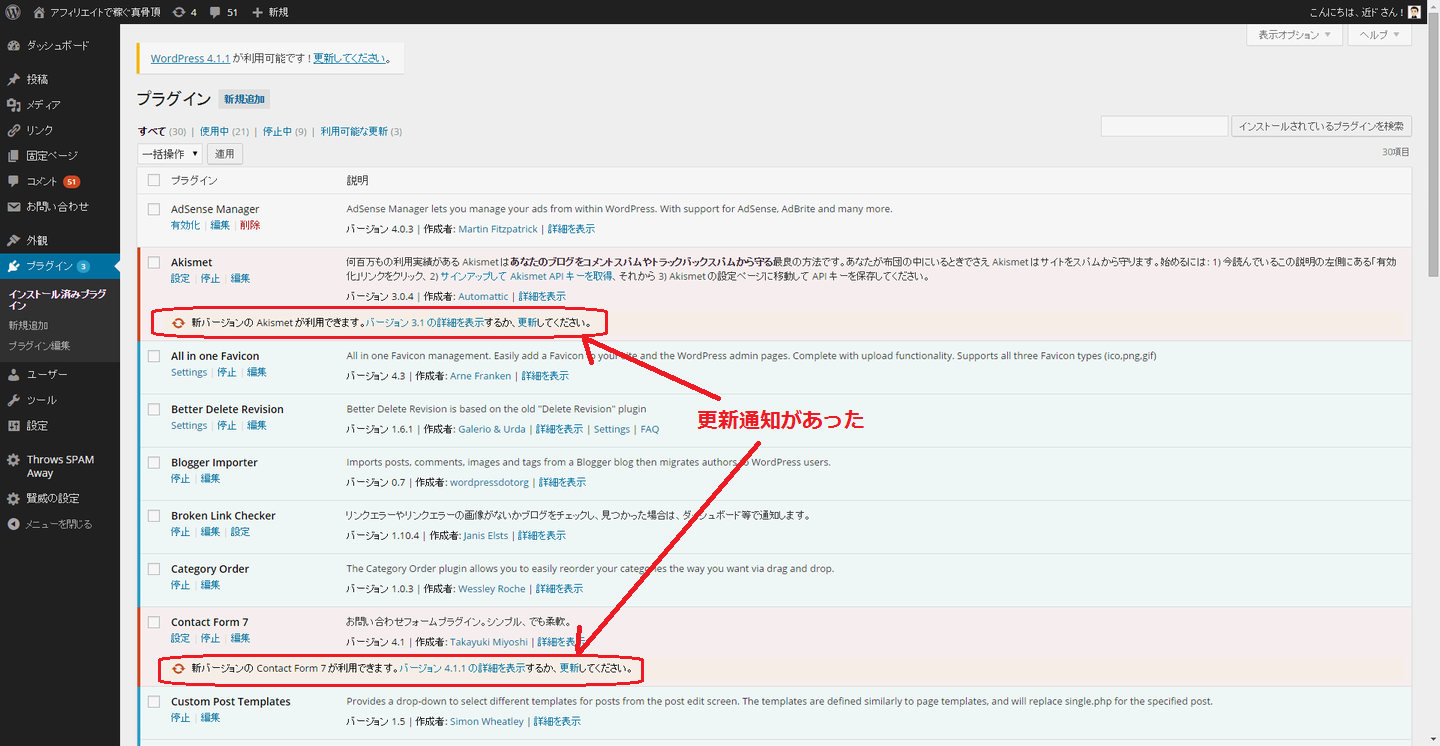
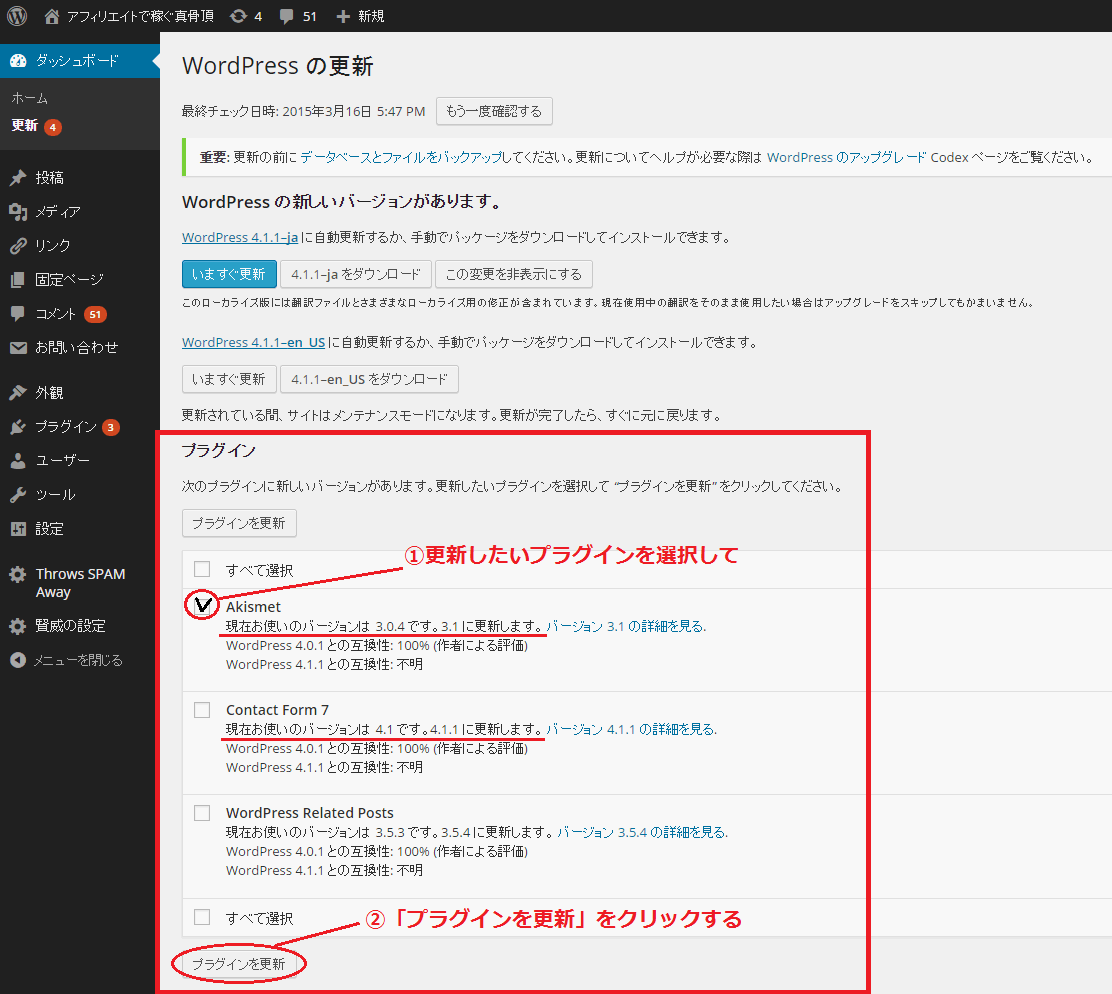
こんばんは デコピーと申します。
最近WPを使うようになったのですが、
使い方がいまいちわかっていないので困ってましたが
分かりやすい説明で勉強になりました^^
ありがとうございました。
応援していきます。
デコピーさん
コメント&応援、ありがとうございます。
私自身も日々勉強なので、
お互いに頑張りましょう!
近ドさんこんばんは!
ナミです^^
僕も今現在wordpressの勉強中なので
すごくわかりやすかったです^^
勉強になる記事ありがとうございます!
応援完了です!
ナミさん
コメント&応援、ありがとうございます。
お互いに頑張りましょう!